-
Intégration simplifiée des instances NetScaler à l'aide de Console Advisory Connect
-
Connecter SAML en tant que fournisseur d'identité à NetScaler Console
-
-
-
-
-
Comment rechercher des instances à l'aide des valeurs des balises et des propriétés
-
Mises à jour centralisées de la base de données GeoIP via NetScaler Console
-
Gérer les partitions d'administration des instances NetScaler
-
Forcer une instance NetScaler secondaire à rester secondaire
-
Créer des gestionnaires et des utilisateurs SNMP pour l'agent NetScaler
-
Comment NetScaler Console interroge les instances et entités gérées
-
Comment changer le mot de passe root d'un NetScaler MPX ou VPX
-
Comment générer un bundle de support technique pour une instance NetScaler
This content has been machine translated dynamically.
Dieser Inhalt ist eine maschinelle Übersetzung, die dynamisch erstellt wurde. (Haftungsausschluss)
Cet article a été traduit automatiquement de manière dynamique. (Clause de non responsabilité)
Este artículo lo ha traducido una máquina de forma dinámica. (Aviso legal)
此内容已经过机器动态翻译。 放弃
このコンテンツは動的に機械翻訳されています。免責事項
이 콘텐츠는 동적으로 기계 번역되었습니다. 책임 부인
Este texto foi traduzido automaticamente. (Aviso legal)
Questo contenuto è stato tradotto dinamicamente con traduzione automatica.(Esclusione di responsabilità))
This article has been machine translated.
Dieser Artikel wurde maschinell übersetzt. (Haftungsausschluss)
Ce article a été traduit automatiquement. (Clause de non responsabilité)
Este artículo ha sido traducido automáticamente. (Aviso legal)
この記事は機械翻訳されています.免責事項
이 기사는 기계 번역되었습니다.책임 부인
Este artigo foi traduzido automaticamente.(Aviso legal)
这篇文章已经过机器翻译.放弃
Questo articolo è stato tradotto automaticamente.(Esclusione di responsabilità))
Translation failed!
Comment modifier le mot de passe root des appliances NetScaler MPX ou VPX
Occasionnellement, vous devez modifier le mot de passe root de l’appliance NetScaler pour des raisons de sécurité ou pour respecter la politique de rotation des mots de passe.
Ce document décrit les étapes requises pour modifier le mot de passe root des appliances NetScaler MPX et VPX gérées via NetScaler Console cloud.
Si vous modifiez le mot de passe NetScaler, vous devez modifier le profil d’administrateur NetScaler Console qui est associé au NetScaler. Un profil d’administrateur NetScaler Console conserve les informations d’identification NetScaler pour la communication basée sur l’API REST, SSH, SCP ou SNMP avec l’appliance NetScaler. Grâce aux profils d’administrateur, NetScaler Console gère les appliances NetScaler MPX et VPX.
Modifier le mot de passe à l’aide de la fonctionnalité Tâches de configuration
En utilisant la fonctionnalité Tâches de configuration de NetScaler Console, vous pouvez simplifier le processus répétitif de modification du mot de passe et appliquer les modifications aux appliances NetScaler, sans accéder aux instances individuelles.
Suivez ces étapes pour modifier le mot de passe :
-
Étape 1. Créez un modèle de configuration.
-
Étape 2. Créez une tâche de configuration.
-
Étape 3. Créez un profil d’administrateur et modifiez-le.
Remarque :
Si les appliances NetScaler sont également gérées par d’autres outils, vous devez également modifier les informations d’identification sur ces outils.
Créer un modèle de configuration
-
Depuis l’interface graphique de NetScaler Console, accédez à Infrastructure > Configuration > Modèles de configuration.
-
Sélectionnez Ajouter. Créez un modèle de configuration en saisissant la commande SSH
set system user $ROOT_USER_NAME$ $ROOT_USER_PASSWORD$.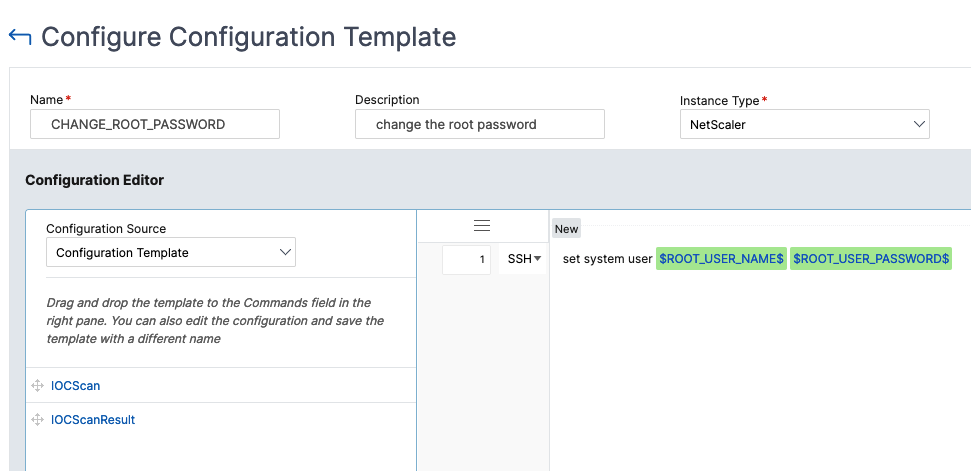
-
Sélectionnez la variable $ROOT_USER_NAME$, et sélectionnez Champ de texte comme Type.
-
Facultatif : indiquez la valeur par défaut pour le nom d’utilisateur root. Sélectionnez Terminé pour enregistrer les paramètres de la variable.
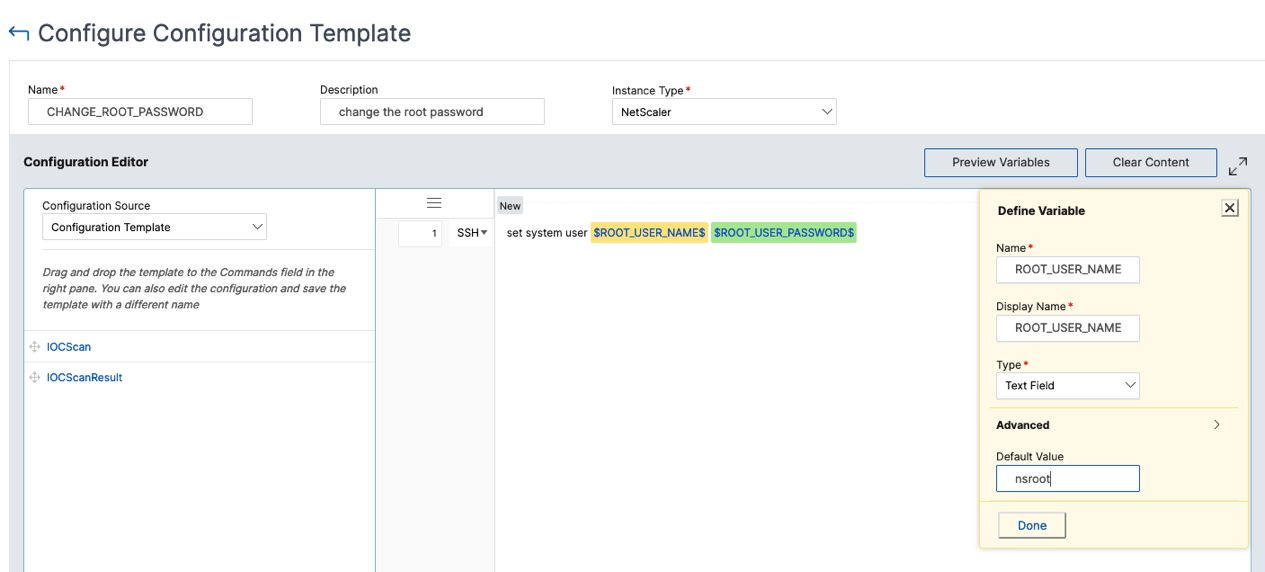
-
Sélectionnez la variable $ROOT_USER_PASSWORD$, et sélectionnez Champ de mot de passe comme Type. Sélectionnez Terminé pour enregistrer les paramètres de la variable.
-
Sélectionnez OK pour enregistrer le modèle de configuration.
-
Le nouveau modèle de configuration apparaît sous Modèles de configuration.
Créer une tâche de configuration
- Depuis l’interface graphique de NetScaler Console, accédez à Infrastructure > Tâches de configuration.
-
Sélectionnez Créer une tâche et cliquez sur l’icône « + » du nouveau modèle de configuration. Sélectionnez Suivant.
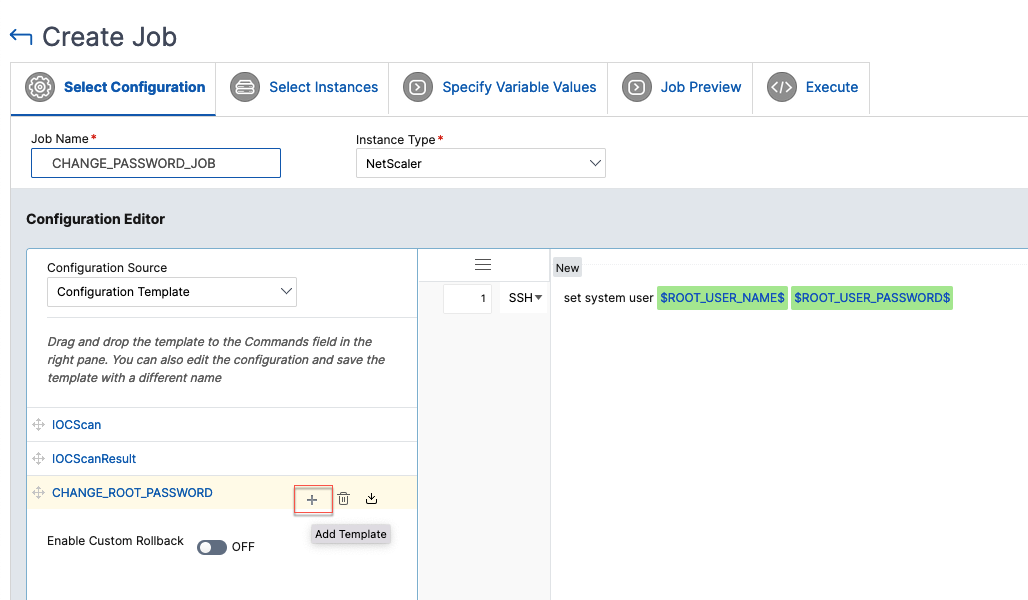
-
Sélectionnez l’instance ou les instances NetScaler pour lesquelles le mot de passe doit être modifié.
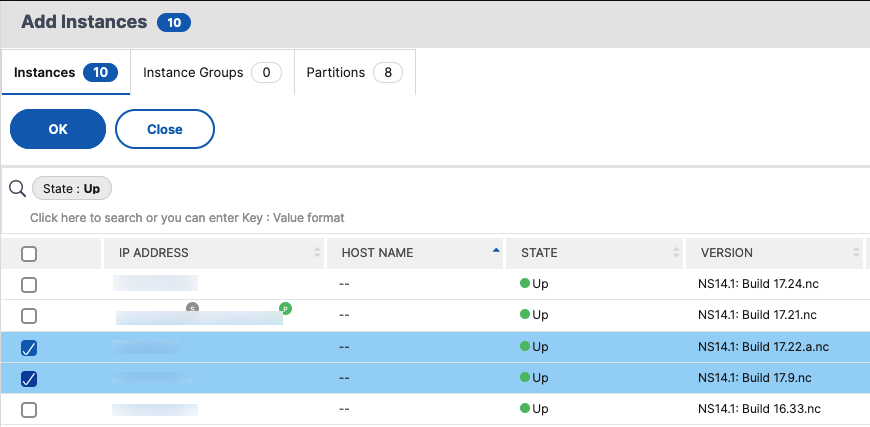
- Dans le volet Sélectionner les instances, sélectionnez les instances, puis cliquez sur Suivant.
-
Dans le volet Spécifier les valeurs des variables, indiquez les valeurs du nom d’utilisateur et du mot de passe, puis cliquez sur Suivant.
-
Sous Aperçu de la tâche, vérifiez les commandes CLI réelles que NetScaler Console exécutera sur les instances NetScaler. Si l’aperçu est correct, cliquez sur Suivant.
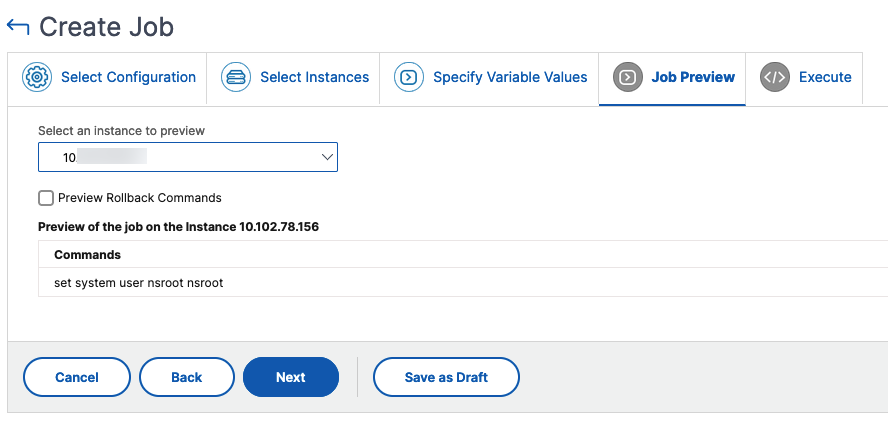
-
Dans le volet Exécuter, vous avez le choix d’exécuter la tâche immédiatement ou de la planifier pour plus tard. Vous pouvez également choisir d’exécuter la tâche en parallèle sur toutes les instances sélectionnées ou de le faire séquentiellement. Sélectionnez Terminer après avoir fourni les détails d’exécution.
-
La tâche de configuration indique si l’exécution a réussi ou échoué.
- Sélectionnez la Tâche et cliquez sur Détails. Les détails d’exécution affichent l’état au niveau de chaque instance.
Modifier le profil d’administrateur
Après avoir modifié les mots de passe NetScaler, vous devez ajouter et modifier les profils d’administrateur des instances. Suivez ces étapes :
-
Accédez à Infrastructure > Instances > NetScaler.
-
Cliquez sur Profils pour afficher tous les profils d’administrateur.
-
Sélectionnez Ajouter pour créer un profil d’administrateur et fournir de nouvelles informations d’identification NetScaler.
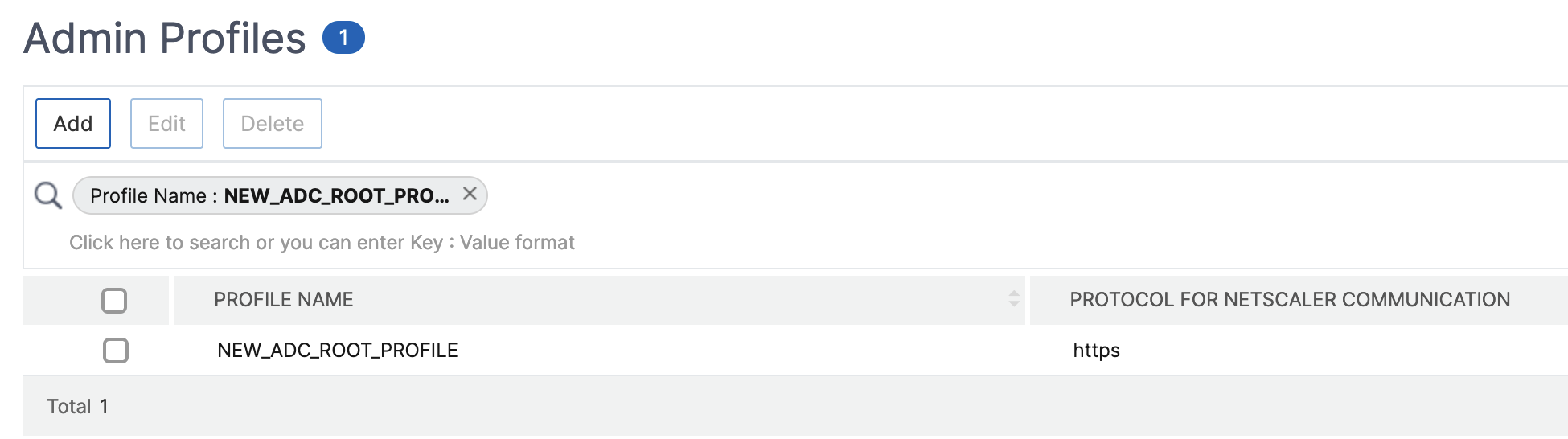
-
Le profil nouvellement créé apparaît sous Profils d’administrateur.
-
Accédez à Réseau > Instances > NetScaler. Sélectionnez l’instance NetScaler pour laquelle le mot de passe a été modifié, puis sélectionnez Modifier.
-
Sélectionnez le nom du profil nouvellement créé et cliquez sur OK.
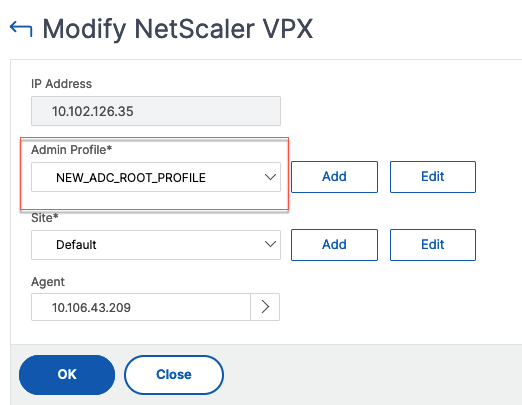
-
Sélectionnez à nouveau l’instance, cliquez avec le bouton droit de la souris et sélectionnez Redécouvrir.
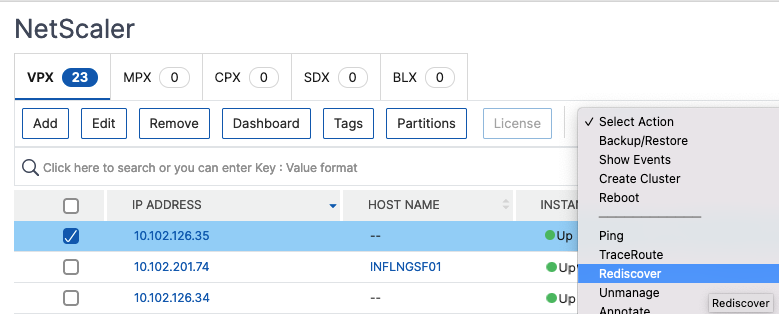
Vous avez modifié le mot de passe avec succès.
Pour plus d’informations sur la modification du mot de passe d’une appliance SDX, consultez Comment modifier un mot de passe root NetScaler SDX.
Partager
Partager
This Preview product documentation is Cloud Software Group Confidential.
You agree to hold this documentation confidential pursuant to the terms of your Cloud Software Group Beta/Tech Preview Agreement.
The development, release and timing of any features or functionality described in the Preview documentation remains at our sole discretion and are subject to change without notice or consultation.
The documentation is for informational purposes only and is not a commitment, promise or legal obligation to deliver any material, code or functionality and should not be relied upon in making Cloud Software Group product purchase decisions.
If you do not agree, select I DO NOT AGREE to exit.